在网络安全日益重要的今天,使用安全狗这样的安全软件是许多用户的常规操作。然而,有时用户可能会遇到需要关闭安全狗进程的情况。以下是一份详细的指南,帮助您在Windows系统中轻松关闭安全狗进程。
引言
安全狗是一款流行的网络安全软件,它可以在后台运行以保护您的电脑免受恶意软件和黑客攻击。但是,在某些情况下,您可能需要关闭安全狗进程,例如在安装某些软件时。以下是如何在Windows中关闭安全狗进程的步骤。
关闭安全狗进程的步骤
第一步:关闭安全狗软件
查找安全狗图标:在任务栏中找到安全狗的图标。
右键点击:右键点击安全狗图标,选择“退出”或“关闭”选项。
确认退出:如果出现确认对话框,选择“是”或“确定”来关闭安全狗软件。
第二步:结束安全狗进程
打开任务管理器:按下Ctrl + Shift + Esc键,或者通过右键点击任务栏空白处并选择“任务管理器”来打开任务管理器。
进程标签:在任务管理器中,切换到“进程”标签。
查找安全狗进程:滚动或搜索以找到名为“safedog”或“UpdateCenter”的进程。
结束进程:右键点击该进程,然后选择“结束任务”。
第三步:检查服务状态
打开服务管理器:按下Win + R,输入services.msc并按下回车。
查找安全狗服务:在服务列表中查找名为“safedog update center”的服务。
检查状态:检查该服务是否正在运行。如果正在运行,右键点击并选择“停止”。
第四步:验证
重新打开任务管理器:再次打开任务管理器。
检查进程:在“进程”标签中,确认没有名为“safedog”或“UpdateCenter”的进程正在运行。
检查服务:回到服务管理器,确认“safedog update center”服务已停止。
注意事项
在关闭安全狗进程之前,请确保您理解这样做可能带来的风险。关闭安全狗可能会使您的电脑暴露于安全威胁之中。
如果您在关闭安全狗后遇到问题,请重新启动安全狗或联系技术支持。
总结
通过以上步骤,您可以在Windows系统中轻松关闭安全狗进程。在需要时,您也可以按照相同的步骤重新启动安全狗以确保您的电脑安全。记住,安全始终是第一位的。